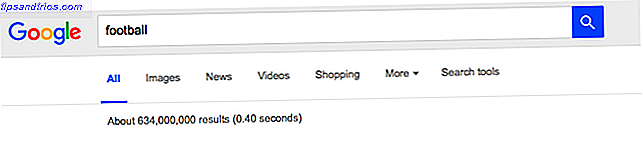Es war eine der längsten Diskussionen in der Computerbranche: Ist es besser, den PC eingeschaltet zu lassen, wenn Sie ihn nicht benutzen, oder sollten Sie ihn immer ausschalten?
Es gibt tatsächlich einige ziemlich solide Argumente für beide Ansätze, dh die Antwort hängt davon ab, wie und wie viel Sie den Computer benutzen. Werfen wir einen Blick auf einige Vor- und Nachteile.
Warum sollten Sie Ihren Computer ständig anlassen?
Es gibt mehrere gute Gründe, warum Sie Ihren Computer immer eingeschaltet lassen sollten. Es geht nicht nur darum, schneller zu beginnen, sondern auch um die Funktionalität Ihres PCs.
Es ist bequemer
Der Hauptgrund, warum Sie Ihren Computer eingeschaltet lassen möchten, ist Bequemlichkeit. Anstatt warten zu müssen, bis es bootet, ist es immer bereit zu gehen.
Ein typisches System dauert etwa 30 Sekunden bis eine Minute, um in das Betriebssystem zu booten - natürlich abhängig von den Spezifikationen. Wenn Sie eine große Anzahl von Programmen haben, die beim Booten gestartet werden, ist es noch ein oder zwei Minuten, bis Sie tatsächlich zur Arbeit kommen können.
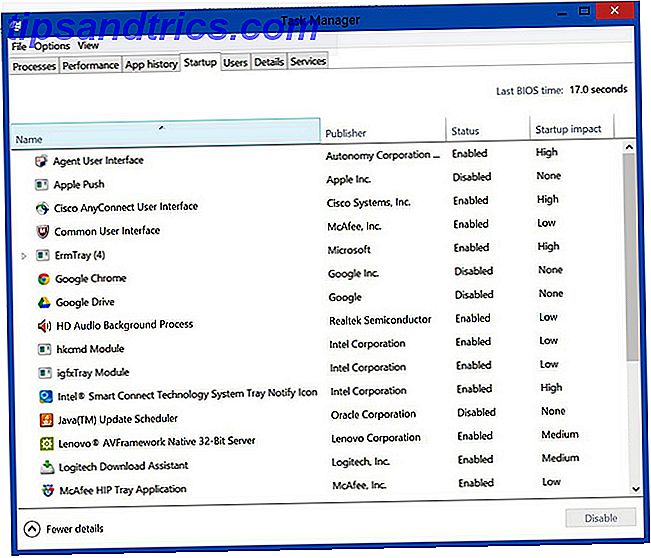
Das Verlassen des Computers umgeht dieses Problem. Erwecken Ihres PCs aus dem Schlafmodus Schlafmodus vs. Ruhezustand: Welchen Energiesparmodus sollten Sie verwenden? Schlafmodus vs. Ruhezustand: Welchen Energiesparmodus sollten Sie verwenden? Was genau macht der Sleep-Modus? Worin unterscheidet es sich vom Hibernate-Modus, der eine zusätzliche Option auf Windows-Computern ist? Welches sollten Sie wählen, und gibt es Nachteile bei der Verwendung? Read More dauert nur ein paar Sekunden und alle zuvor gestarteten Apps werden weiterhin ausgeführt.
Das heißt, die Vorteile hängen von der Hardware Ihres Computers ab. Ein PC mit einem Solid-State-Laufwerk wird eine wesentlich kürzere Boot-Zeit haben. 6 Tipps zum Neustart von Windows Wie ein Profi 6 Tipps zum Neustart von Windows Wie ein Profi Windows ist die Stärke der Anpassung und es hört nicht auf herunterzufahren. Sie können Ihre Sitzung beenden oder Ihr System auf verschiedene Arten neu starten. Viele bieten mehr Komfort und Kontrolle als das Startmenü. Lesen Sie mehr als eine gleichwertige Maschine mit einer herkömmlichen Festplatte. Je nachdem, wie Ihr Computer konfiguriert ist, können Sie entscheiden, dass das Booten keine große Unannehmlichkeit ist.
Ihr Computer wird auf dem Laufenden bleiben
Es gibt zahlreiche Aufgaben, die für die Wartung Ihres Computers und Ihrer Daten erforderlich sind. Fast alle von ihnen sind besser über Nacht durchgeführt werden.

Installieren von Betriebssystem-Updates, Erstellen von Backups, Ausführen von Virenscans oder Hochladen von großen Datenmengen, z. B. Verschieben Ihrer Musik- oder Fotosammlung in die Cloud Online-Fotoalben: Wo Sie sie kostenlos hosten? Online-Fotospeicherdienst ist der beste? Zwischen kostenlosen Preisschildern, unbegrenztem Speicherplatz und Fotosicherheit - welcher Service ist der beste für Sie? Lesen Sie mehr, alle nehmen einige Zeit und verwenden unterschiedliche Mengen an Systemressourcen und Bandbreite.
Lassen Sie sie laufen, während Sie weg von Ihrem Computer sind, oder planen Sie sie sogar nachts, um Sie auf dem neuesten Stand zu halten, ohne andere Arbeiten zu stören.
Du hast immer Zugriff darauf
Wenn Ihr Computer ständig eingeschaltet ist, können Sie bestimmte Softwareteile ausführen, die sonst nicht verfügbar wären.

Dazu gehören Remote Access Software wie Remote Desktop in Windows Wie man Remote Desktop Connections wie ein IT Pro verwendet Wie man Remote Desktop Connections wie ein IT Pro verwendet Wenn Sie in der IT Abteilung eines Unternehmens arbeiten, das ein internes Netzwerk hat, die Chancen sind ziemlich gut, dass Sie Remotedesktop ein- oder zweimal verwenden mussten. Remote Desktop ist ... Read More oder ein Tool von Drittanbietern wie LogMeIn. Sie werden nie die Frustration erleben müssen, eine wichtige Datei zu Hause auf Ihrem Desktop zu hinterlassen. Sie können sich einfach remote auf Ihrem Telefon, Tablet oder Computer anmelden und alles mitnehmen, was Sie brauchen.
Warum sollten Sie Ihren Computer nicht ständig anlassen?
Wahrscheinlich schalten Sie alle anderen elektrischen Geräte aus, wenn Sie sie nicht mehr benutzen. Und es gibt gute Gründe, warum Sie das auch mit Ihrem PC machen sollten.
Jede Komponente hat eine begrenzte Lebensdauer
Es ist eine einfache Tatsache, dass jedes Stück Hardware eine begrenzte Lebensdauer hat.

Die Hintergrundbeleuchtung eines Monitors ist in der Regel für eine Lebensdauer von mehreren zehntausend Stunden ausgelegt. Die Kapazität einer Laptop-Batterie verkürzt sich mit nur 300 Ladezyklen merklich. Pflege und Wartung der nicht abnehmbaren Laptop-Batterie Herausnehmbare Laptop-Batterie Welche Vorsichtsmaßnahmen sollten Sie ergreifen, um sicherzustellen, dass Ihre nicht entfernbare Laptop-Batterie so lange wie möglich hält? Lesen Sie mehr, eine SSD ist gut für rund 3000 Programmier- / Löschzyklen Festplatten, SSDs, Flash-Laufwerke: Wie lange halten Ihre Speichermedien? Festplatten, SSDs, Flash-Laufwerke: Wie lange halten Ihre Speichermedien? Wie lange werden Festplatten, SSDs, Flash-Laufwerke noch funktionieren und wie lange werden sie Ihre Daten speichern, wenn Sie sie für die Archivierung verwenden? Weiterlesen .
In Wirklichkeit haben Sie Ihren Computer lange vor dem Erreichen eines dieser Grenzwerte aktualisiert. Aber wenn Sie den Computer eingeschaltet lassen, setzen Sie ihn ständig unter Stress, wenn auch nur einen kleinen. Es erzeugt auch Wärme, und das ist einer der größten Faktoren bei der Reduzierung der Lebensdauer von Hardware.
Es ist Machtverschwendung
Es versteht sich von selbst, dass es eine Verschwendung von Energie ist, etwas eingeschaltet zu lassen, wenn Sie es nicht benutzen. Aber wieviel?
Ein 21, 5-Zoll-iMac aus dem Jahr 2012 verbraucht bei moderater Nutzung bis zu 56 Watt. Dieser fällt nach fünf Minuten Leerlauf auf 44 Watt und bei ausgeschaltetem Bildschirm auf 18 Watt. Im Sleep-Modus sinkt es auf nur 1W.

Es gibt also einen großen Unterschied zwischen dem Stromverbrauch eines aktiven, ruhenden und schlafenden Computers. Wenn Sie den Monitor ausschalten, wird viel Energie gespart, und wenn Sie ihn in den Energiesparmodus versetzen, sparen Sie noch mehr. Im Ruhezustand verlieren Sie jedoch viele der Vorteile, wenn Sie den Computer eingeschaltet lassen, wie z. B. den Fernzugriff.
Sie sollten außerdem beachten, dass ein Computer, der ausgeschaltet, aber dennoch eingesteckt ist, weiterhin ungefähr 0, 2 W Strom verbraucht. Wenn Sie also Energie sparen möchten, ziehen Sie den Stecker, nachdem Sie den Netzschalter gedrückt haben.
Es wird nicht von Stromschlägen und -ausfällen bedroht sein
Stromstöße und Stromausfälle Die Auswirkungen von Stromausfällen auf Ihren Computer Die Auswirkungen von Stromausfällen auf Ihren Computer Trennen Sie Ihren Computer bei schweren Stürmen vom Netz? Wenn nicht, möchten Sie vielleicht beginnen. Read More sind eine relativ seltene aber sehr einfache Möglichkeit, einen Computer zu beschädigen.
Stromstöße werden meist in Verbindung mit Blitzeinschlägen vermutet, können aber auch von Haushaltsgeräten mit hoher Leistung wie Kühlschränken verursacht werden. Wenn der Stromstoß groß genug ist, kann er elektrische Geräte beschädigen, nicht zuletzt die empfindlichen Komponenten in einem Computer.

Sie können dagegen vorbeugen, indem Sie den PC in einen Überspannungsschutz stecken. Brauchen Sie wirklich einen Überspannungsschutz? Brauchen Sie wirklich einen Überspannungsschutz? Ein Überspannungsschutz ist nicht das Gleiche wie eine Steckdosenleiste! Hier sind ihre Unterschiede und warum Sie stattdessen Überspannungsschutz benötigen und wie Sie sich für einen guten entscheiden. Weiterlesen . Diese werden sowieso für den allgemeinen Gebrauch empfohlen, aber noch mehr, wenn Sie Ihren Computer ständig eingeschaltet lassen wollen.
Stromausfälle sind schwieriger zu schützen. Es ist möglich, eine unterbrechungsfreie Stromversorgung (USV) zu kaufen 5 Dinge, die Sie wissen müssen, um die richtige UPS zu kaufen 5 Dinge, die Sie wissen müssen, um die richtige UPS Power zu kaufen ist unvorhersehbar. Ein Auto, das in einen Mast stürzt, kann einen Stromausfall oder einen Stromstoß verursachen, der stark genug ist, um die meisten elektronischen Geräte in Ihrem Haus zu zerstören. Aus diesem Grund benötigen Sie eine unterbrechungsfreie Stromversorgung (USV). Lesen Sie mehr, aber diese sind nicht wirklich für den Verbraucher gedacht. Die Festplatte ist am anfälligsten für Schäden durch einen Stromausfall, da dies zu einem Kopfcrash führen kann. Müssen Sie Ihr Flash-Laufwerk (oder Gerät) wirklich auswerfen, bevor Sie es entfernen? Müssen Sie Ihr Flash-Laufwerk (oder Gerät) wirklich auswerfen, bevor Sie es entfernen? Es ist bekannt, dass USB-Sticks ausgeworfen werden sollen, bevor sie entfernt werden. Aber musst du das wirklich noch tun? Was passiert wenn nicht? Lesen Sie weiter, wo die Festplatte physikalisch beschädigt ist. Es wird nur passieren, wenn die Festplatte zu der Zeit verwendet wird, ist also ein relativ geringes Risiko. Aber ein Risiko trotzdem.
Neustarts verbessern die Leistung
Früher waren regelmäßige Neustarts ein wesentlicher Teil des Lebens eines Computerbenutzers, nur um zu verhindern, dass die Maschine zum Stillstand kam.
Dies ist nicht mehr der Fall. Moderne Betriebssysteme sind sehr geschickt in der Verwaltung von Ressourcen, und wenn Sie sich dazu entschließen, den PC niemals auszuschalten, werden Sie keine zu starke Verschlechterung der Leistung bemerken.

Der Neustart ist jedoch immer noch der effektivste Weg zur Lösung vieler alltäglicher Fehler. Ob es sich um eine App handelt, die abstürzt, oder um einen Drucker, der auf mysteriöse Weise nicht mehr funktioniert Wie installiere ich einen kabellosen Drucker unter Windows & Workarounds Wie installiere ich einen kabellosen Drucker unter Windows & Workarounds Probleme beim Verbinden mit Ihrem kabellosen Drucker oder nach einem Weg einen kabellosen Drucker kabellos zugänglich machen? Verwenden Sie diese Tipps und Tricks, um kabellos Zen zu drucken. Lesen Sie mehr, ein schneller Neustart wird es oft beheben.
Wenn Sie den Computer am Ende des Arbeitstags ausschalten, wird das System automatisch geleert und sichergestellt, dass Sie am nächsten Morgen frisch und hoffentlich fehlerfrei starten.
Es ist leiser
Schließlich, und je nachdem, wo Sie Ihren Computer behalten, möchten Sie vielleicht einfach ausschalten, weil es leiser ist. Sie können die Benachrichtigungen und Benachrichtigungen problemlos deaktivieren, aber Sie haben immer noch das Umgebungsgeräusch des Lüfters und die klickende Festplatte, mit der Sie zurechtkommen.

Bei einem modernen, lüfterlosen Notebook mit Low-Power-CPU und SSD ist das natürlich kein Problem. Aber für ein traditionelleres Desktop-System ist die Abschaltung der Weg zu einem friedlichen Leben.
Einpacken
Es hat keinen Sinn, Ihren Computer mehrmals am Tag ein- und auszuschalten, und es ist sicher nicht schädlich, wenn Sie ihn über Nacht laufen lassen, während Sie einen vollständigen Virenscan durchführen. Wie genau sind diese 4 Virenscanner mit großem Namen? Wie genau sind diese 4 großen Namen Virus Scanner? Weiterlesen . Ein Computer wird auch davon profitieren, von Zeit zu Zeit neu gestartet zu werden, und in der Höhe des Sommers ist es eine gute Idee, ihm die Chance zu geben, richtig abzukühlen.
Also, sollten Sie es eingeschaltet lassen oder ausschalten? Letztendlich kommt es auf Ihre Bedürfnisse an. Wenn Sie ein paar Tage ohne es zu benutzen gehen, schalten Sie es auf jeden Fall aus. Aber wenn Sie es brauchen, um jederzeit einsatzbereit zu sein, schadet es nicht, es so lange zu lassen, wie Sie es brauchen.
Lassen Sie den Computer ständig an oder booten Sie nur, wenn Sie es brauchen? Lassen Sie es uns in den Kommentaren wissen.
Bildnachweis: Computernacht via Peter Varga, Startup-Artikel via Intel Free Press, SSD via Yutaka Tsutano, Lightning via Kelly DeLay, Computerfan via George Alexander Ishida Newman